Cobalah!
Bekerja sama dengan rekan satu tim dan kolega langsung, langsung di obrolan Teams Anda, dengan komponen Ulang (Pratinjau). Komponen yang telah diformat sebelumnya dan dapat disesuaikan ini membantu Anda bekerja sama secara efisien dan efektif.
Gunakan komponen Pengulangan seperti daftar berpoin atau bernomor, daftar tugas yang menyertakan tanggal jatuh tempo, tabel, daftar periksa, atau paragraf yang sudah diformat sebelumnya untuk:
-
Bekerja sama pada dan melacak daftar tugas
-
Membuat item pekerjaan dan menetapkannya untuk orang lain dengan tenggat waktu
-
Menulis paragraf presentasi bersama
-
Memikirkan slogan untuk produk baru
-
Mendapatkan masukan langsung dari orang lain pada nawala tim atau pelaporan hasil bisnis
Untuk menggunakan Komponen pengulangan dalam rapat Teams obrolan, ikuti langkah-langkah di bawah ini.
Menyisipkan dan mengirim komponen
-
Dalam obrolan Teams, pilih sisipkan ikon komponen Ulang (diperlihatkan di bawah).
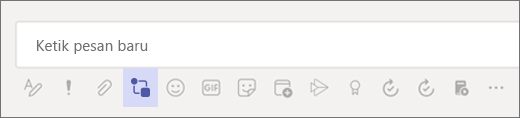
-
Pilih komponen yang ingin Anda gunakan:
-
Daftar tugas: Melacak tugas, menetapkan, dan tanggal jatuh tempo di tabel
-
Daftar berpoin dan bernomor: Mempermudah pembuatan daftar dengan kedua opsi ini
-
Daftar periksa: Centang item setelah Anda menyelesaikannya
-
Paragraf: Mengutip dokumen atau menggunakan ini kapan saja Anda memerlukan paragraf yang diformat untuk menemukan tujuan Anda
-
Tabel: Buat tabel yang sesuai dengan kebutuhan Anda
-
-
Pilih Tambahkan judul, lalu ketik judul untuk komponen Pengulangan Anda.
-
Masukkan konten Anda ke dalam komponen Pengulangan. Ubah izin jika perlu.
-
Setelah selesai, pilih Kirim .
Catatan: Komponen ulang (Pratinjau) saat ini hanya tersedia untuk organisasi yang berpartisipasi dalam pratinjau.
Memformat konten Anda
Dengan opsi pemformatan sederhana seperti level judul, huruf tebal, dan garis bawah, Anda dapat berfokus pada konten dan yakinlah bahwa itu akan tetap mudah dibaca.
Klik kanan pada bagian yang akan diformat, dan menu dengan opsi yang relevan secara kontekstual akan muncul. Misalnya, jika sedang bekerja di area teks, seperti paragraf, saat mengklik kanan, Anda akan melihat pemformatan teks standar.
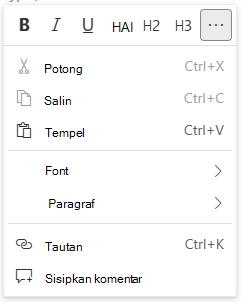
Jika Anda sedang menangani tabel, saat mengklik kanan, Anda juga akan melihat opsi untuk mengubah tabel selain fungsi untuk teks.
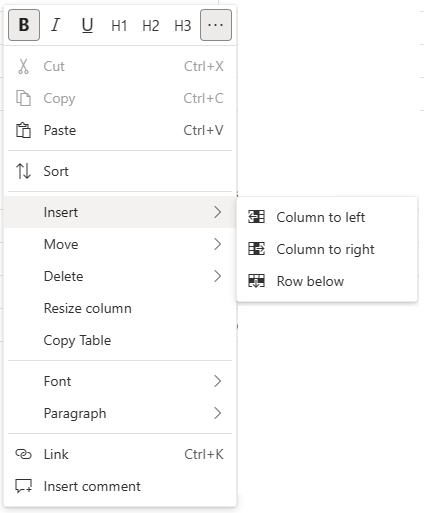
Pintasan keyboard
Gunakan pintasan keyboard untuk membuat judul, menyisipkan komponen, dan lainnya. Untuk daftar pintasan yang lebih panjang, lihat Pintasan keyboard untuk komponen Pengulangan (Pratinjau).
|
Tindakan |
Pintasan keyboard Windows |
Pintasan keyboard Mac |
|
Tandai dan beri tahu seseorang |
@ |
@ |
|
Membuka menu sisipkan komponen Pengulangan |
/ |
/ |
|
Membuka menu pemformatan komponen |
Shift + F10 |
Shift + F10 |
|
Menambahkan komentar dalam baris dengan nama Anda |
// + Spacebar |
// + Spacebar |
|
Menyisipkan emoji |
Windows logo + . (tanda titik) |
CTRL + Cmd + Spasi |
|
Menebalkan |
**teks** + Spacebar |
**teks** + Spacebar |
|
Miring |
*teks* + Spacebar |
*teks* + Spacebar |
|
Coretan |
~~text~~ + Spacebar |
~~text~~ + Spacebar |
|
Judul 1 |
# + Spacebar |
# + Spacebar |
|
Judul 2 |
## + Spacebar |
## + Spacebar |
|
Judul 3 |
### + Spacebar |
### + Spacebar |
|
Membuat Daftar berpoin |
Ctrl + . (tanda titik) |
Cmd + . (tanda titik) |
|
Membuat daftar periksa, mencentang item, atau menghapus daftar periksa |
Ctrl + 1 |
Cmd + 1 |
|
Melihat siapa yang berkontribusi pada konten |
Ctrl + Shift + / |
Cmd + Shift + / |
Pilih browser Anda
Pastikan Anda memiliki versi terbaru dari salah satu browser berikut untuk sistem operasi yang Anda gunakan.
-
Windows: Microsoft Edge, Chrome, Firefox
-
Seluler Android: Microsoft Edge, Chrome
-
iOS: Microsoft Edge, Chrome, Safari
-
macOS: Microsoft Edge, Chrome, Safari, Firefox
-
Chrome OS: Chrome
Tanya Jawab Umum
Bagaimana cara kerjanya?
Saat Anda menyisipkan komponen Pengulangan, seperti daftar periksa atau tabel, ke dalam obrolan Teams, komponen secara otomatis disimpan di file di OneDrive untuk kantor atau sekolah Anda. Anda akan melihat tautan di bagian atas area tempat komponen disisipkan. Jika Memilih tautan tersebut, file akan terbuka di browser web Anda. Setiap pengeditan yang dilakukan pada komponen dari browser Anda akan terlihat di komponen dalam obrolan Teams.
Catatan: Anda bisa mengubah nama file dengan memilihnya di bagian atas jendela Office.com dan mengetikkan nama file baru. Jika Anda ingin melacak file tersebut, sebaiknya nama file dibuat seperti yang dijelaskan di atas sehingga file Anda mudah ditemukan.
Cara lain untuk mengakses file Komponen pengulangan (Pratinjau) adalah dengan masuk ke OneDrive untuk kerja atau sekolah. Anda akan melihat folder berjudul File Obrolan Microsoft Teams, tempat untuk menemukan file komponen Anda. Anda dapat mengatur izin untuk file seperti yang dapat dilakukan pada file apa pun di OneDrive untuk kantor atau sekolah. Selengkapnya, lihat Berbagi file dan folder OneDrive.
Anda juga bisa menyalin komponen dari obrolan dan menempelkannya ke dalam obrolan Teams lain. Orang lain dalam obrolan akan dapat mengedit komponen dan hasil edit tersebut akan muncul di mana pun komponen muncul (seperti obrolan asli tempat komponen itu pertama kali dibuat). Hasil edit tersebut juga akan muncul di file pada browser.
Bahasa apa saja yang tersedia?
Lihat Bahasa apa itu Komponen pengulangan (Pratinjau) tersedia? untuk informasi selengkapnya.
Bagaimana cara mengirim umpan balik?
Di Teams, pilih Bantuan, lalu pilih Berikan umpan balik.










